
Obsah:
- Autor John Day [email protected].
- Public 2024-01-30 11:59.
- Naposledy zmenené 2025-01-23 15:05.


Možno to tak nevyzerá, ale toto je pravdepodobne najužitočnejšia vec, akú som kedy s Arduinom vyrobil. Jedná sa o automatický tester výrobkov, ktoré predávam, s názvom Power Blough-R. Nielenže mi to ušetrí čas (v súčasnosti mi to ušetrilo najmenej 4 hodiny a počítanie), ale tiež mi to dáva oveľa väčšiu istotu, že výrobok je pred odoslaním 100% funkčný.
Power Blough-R, vyslovovaný „Power Blocker“(je to hra na moje meno, ktorá má prekvapivo výrazný „zámok“!), Je na vyriešenie problému s napájaním spätného napájania, s ktorým sa môžete často stretnúť pri použití octoprintu s 3D tlačiarňou.
Ak chcete použiť tester, stačí vložiť Power Blough-R do USB konektorov a stlačiť tlačidlo reset na Arduino Nano. Tester prejde súborom testov a pomocou vstavanej diódy LED Nano (neprerušované blikanie, zlyhanie bliká) indikuje, či zariadenie v testoch obstálo alebo neprešlo.
Keď máte veľa práce, nájdenie spôsobov, ako skrátiť čas na jednotku, môže mať obrovský vplyv. Použitím tohto testera sa skrátil čas potrebný na testovanie jednotky zo zhruba 30 sekúnd na 5 sekúnd. Aj keď 25 sekúnd neznie veľa, keď máte k dispozícii stovky týchto vecí, sčítajú sa!
Myslím si, že najpôsobivejšia vec, ktorú o tom môžem povedať, je, že s týmto nástrojom mi testovanie Power Blough-R dvakrát trvá kratšie než otvorenie antistatického vaku, v ktorom sa dodáva!
Pravdepodobne nebudete musieť zostaviť toto presné zariadenie, ale dúfajme, že niektoré z toho, čo robím, vám môžu byť užitočné.
Krok 1: Pozrite si video


Väčšina z toho, o čom píšem v tomto článku, je k dispozícii v tomto videu, takže si overte, či sú videá vašou záležitosťou!
Krok 2: Power Blough-R

Čo je teda Power Blough-R a na čo slúži?
Ak ste niekedy používali Octoprint s 3D tlačiarňou, často dochádza k problému, keď je obrazovka vašej tlačiarne zapnutá napájaním USB z Raspberry Pi, aj keď je napájanie tlačiarne vypnuté. Aj keď to nie je koniec sveta, obzvlášť v tmavej miestnosti to môže byť dosť nepríjemné.
Power Blough-R je jednoduchá doska plošných spojov s konektorom USB typu Male a Female USB, ale nepripojuje 5V linku.
Na vyriešenie tohto problému existujú aj iné metódy, niektorí ľudia prerušili 5V linku svojho USB kábla alebo vložili pásku cez 5V konektor, ale chcel som prísť s jednoduchým a robustným spôsobom, ako dosiahnuť rovnaký výsledok bez poškodenia akéhokoľvek. USB káble!
Ak vás zaujíma Power BLough-R, sú k dispozícii na kúpu:
- V mojom obchode Tindie (súprava alebo zostavený)
- TH3dstudio.com (zostavené)
(Rovnako ako BTW, tento príspevok nie je sponzorovaný a nemám s TH3D žiadny iný vzťah ako s dodávkou Power Blough-R. Nedostal som nič navyše za zahrnutie odkazov na TH3D alebo to bol záznam/video, o ktorom sa niekedy diskutovalo.) ako súčasť pôvodnej dohody)
Krok 3: Pozadie: veľký poriadok


Power Blough-R som predal vo svojom obchode Tindie, hlavne ako stavebnice. Ale pre tie, ktoré som predal zmontované, by som ich vyskúšal s multimetrom. In by testoval dobré spojenie medzi vstupom a výstupom uzemnenia, D- a D+ a že 5V nebolo pripojených a testovalo sa na mosty.
Trvalo by to asi 30 sekúnd a bolo by veľmi náchylné na to, aby som robil chyby, ak by som nebol veľmi opatrný. Ale vzhľadom na množstvo zostavených, ktoré som predával, to nebol obrovský časový záväzok.
Ale zverejnil som obrázok Power Blough-R na 3D tlači reddit a Tim z TH3DStudio.com ma kontaktoval so žiadosťou o objednanie niektorých na sklad v jeho obchode na skúšku. Povedal som určite a spýtal som sa, koľko ich hľadá. Očakával som, že povie 10 alebo 20, ale povedal, že začnime 100 …
Bolo by pre mňa takmer nemožné sebavedomo testovať 100 zariadení pomocou multimetra, takže som vedel, že s tým musím niečo urobiť!
Krok 4: Hardvér

Išiel som úplne najjednoduchším spôsobom, ako by som to mohol zostaviť, pretože ma trochu tlačil čas! Bola to tiež skutočne lacná zostava (menej ako ~ 5 dolárov za všetko).
- Arduino Nano (Ten má micro USB, ale postačí akýkoľvek)*
- Nano skrutkový terminál Breakout*
- Mužský USB Breakout*
- Žena USB Breakout*
- Nejaký drôt
Na montáž tohto nie je veľa. Kolíky záhlavia spájkujte s nano, ak ešte nie sú, a zasuňte ich do otvoru pre skrutkový terminál.
Na vývodky USB samice a samice USB by malo byť spájkované 5 vodičov. Poznámka pre tienený drôt, ženská zásuvka na to nemala podložku, takže som ju spájkoval na stranu konektora. Tieto vodiče je možné na druhom konci odizolovať a zaskrutkovať do skrutkových svoriek (Uistite sa, že ponecháte trochu voľného miesta, aby bolo jednoduchšie zapojiť a odpojiť zariadenia)
Pre konektor samca som použil nasledujúce piny
- GND> 2
- D+> 3
- D-> 4
- VCC> 5
- Štít> 10
Na zásuvkový konektor som použil:
- GND> 6
- D+> 7
- D-> 8
- VCC> 9
- Štít> 11
*prepojiť odkaz
Krok 5: Softvér
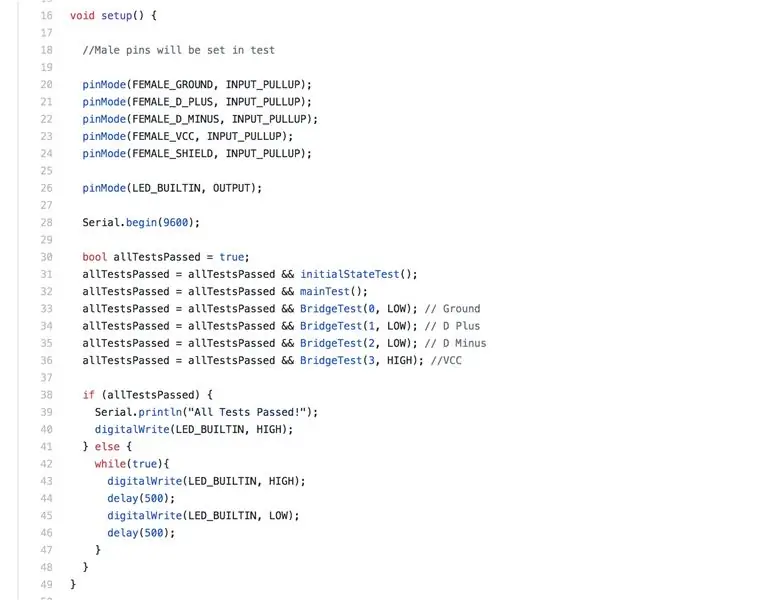
Najprv si budete musieť stiahnuť Arduino IDE a nastaviť ho, ak ho ešte nemáte.
Náčrt, ktorý som použil, môžete vziať z môjho Githubu a nahrať ho na nástenku. Akonáhle je to hotové, môžete ísť!
Pri spustení skica prejde sadou testov. Ak všetky testy prejdú, zapne sa vstavaná dióda LED. Ak dôjde k poruche, zabliká vstavaná LED dióda. Zariadenie tiež vyvedie dôvod zlyhania na sériový monitor, ale túto funkciu v skutočnosti nepoužívam.
Náčrt prechádza týmito testami
Počiatočný test:
Toto má skontrolovať, či ženské piny čítajú podľa očakávania, pričom ignorujú mužské piny. Ďalšie informácie o tomto nájdete v kroku k trojstavovej logike.
Hlavný test:
Tento test kontroluje, či sú GND, D+, D- a Shield zapojené, kým je 5V vedenie zablokované. Toto má skontrolovať hlavnú funkčnosť Power Blough-R, kde prechádza všetkým iným než 5V linkou.
Mostný test:
Tým sa skontroluje, či žiadny z kolíkov nie je premostený. Takže prejde každým pinom, nastaví jeho výstup a potom skontroluje, či nie sú ovplyvnené všetky ostatné piny.
V nasledujúcich niekoľkých krokoch sa pozriem na niektoré funkcie/koncepty používané pri testovaní.
Krok 6: INPUT_PULLUP
Toto je skutočne užitočný nástroj, kde vám vo vašom projekte môže ušetriť ďalší odpor (na kolík). Je to obzvlášť užitočné, keď používate tlačidlá.
Keď je pin nastavený na INPUT_PULLUP, v zásade spája pin s VCC 10k odporom. Bez vyťahovacieho (alebo sťahovacieho) odporu je predvolený stav kolíka považovaný za plávajúci a pri čítaní kolíka získate nekonzistentné hodnoty. Pretože je to pre odpor pomerne vysoká hodnota, stav kolíka sa dá ľahko zmeniť aplikovaním inej logickej úrovne na kolík (napríklad keď je tlačidlo stlačené, spojí kolík so zemou a pin bude čítať LOW.
Nastavil som režim pinov ŽENÝCH kolíkov na INPUT_PULLUP, aby som mal referenčný bod na to, aký by mal byť pin (VYSOKÝ), pokiaľ na ne nepôsobia žiadne vonkajšie sily. Prostredníctvom testov boli PÁSOVÉ kolíky nastavené na NÍZKU a keď by mali byť tieto dva prepojené, očakávali by sme, že PIN ŽENY bude NÍZKY.
Krok 7: Trojstavová logika
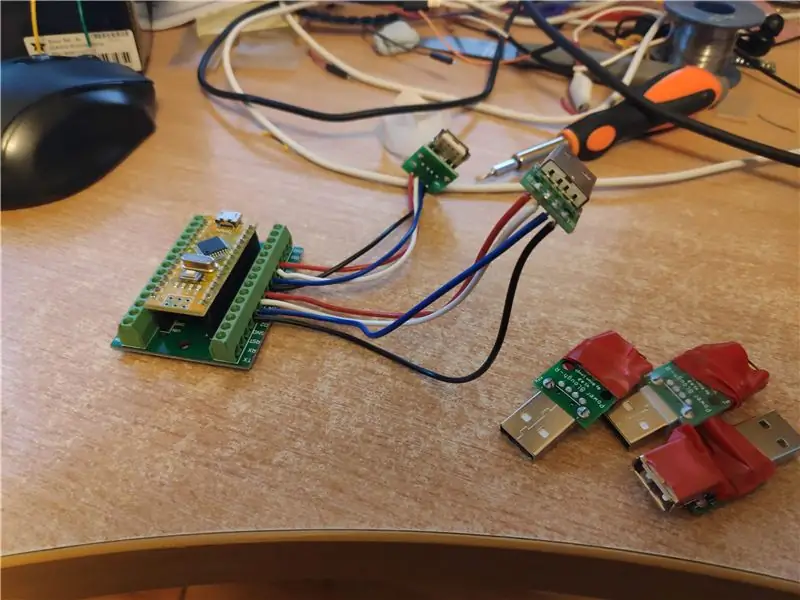

Pri počiatočnom teste som chcel skontrolovať logickú úroveň pinov ŽENY a v zásade ignorovať PÁNSKE piny.
Môže sa to zdať ako problém, pretože PIENSKE piny musia mať určitú logickú úroveň, ktorá by ovplyvnila, nie?
V skutočnosti piny väčšiny mikrokontrolérov majú takzvanú trojstavovú logiku, čo znamená, že majú 3 stavy, v ktorých sa môžu nachádzať: VYSOKÝ, NÍZKY a VYSOKÝ IMPEDENCIA
VYSOKÁ IMPEDENCIA sa dosiahne nastavením kolíka ako VSTUPU. Je to ekvivalent umiestnenia rezistora 100 Mega OHM pred pin, ktorý ho účinne odpojí od nášho obvodu.
Trojstavová logika je jednou z hlavných vlastností Charlie-plexingu, čo je akýsi magický spôsob adresovania jednotlivých diód LED pomocou menšieho počtu pinov. Ak vás zaujíma viac sa zamerať na Charlie-plexing, pozrite sa na vyššie uvedené video.
Krok 8: Testovanie testera

Toto je skutočne skutočne dôležitý krok, pretože ak nevyskúšate, či tester zachytí negatívne scenáre, môžete si byť istí, že keď test prejde, zariadenie funguje tak, ako má.
Ak ste oboznámení s testovaním jednotiek vo vývoji softvéru, je to ekvivalent vytvárania scenárov negatívnych testov.
Aby som to otestoval, vytvoril som pár tabúľ, na ktorých sú chyby:
- Spájkovajte záhlavia USB na nesprávnej strane dosky. USB záhlavia budú v poriadku, ale uzemňovacia linka nebude pripojená a 5V linka bude. (bohužiaľ tento nebol vytvorený účelovo, čo dokazuje potrebu testera!)
- Účelne premostil dva kolíky na testovanie kódu testovania mosta.
Krok 9: Záver
Ako som už spomenul na začiatku tohto zápisu, je to pravdepodobne najužitočnejšia vec, ktorú som s Arudinom postavil.
Pretože pôvodná objednávka, Tim si objednal ďalších 200 Power BLough-R a napriek tomu, že si veľmi vážim úsporu času, dôvera, ktorú dáva, že je produkt v perfektnom stave, je hlavná vec, ktorú z neho mám.
V skutočnosti, rádovo 200, moja žena v zásade vykonala všetky ich testy. Veľmi sa jej páčilo, ako rýchlo sa používa a ako jednoduchý je ukazovateľ úspešnosti/neúspechu.
Našťastie sa z tejto príručky dá niečo užitočné naučiť. Ak máte akékoľvek otázky, neváhajte sa ich opýtať nižšie!
Všetko najlepšie, Brian
- YouTube
- Tindie
Odporúča:
Pripojenie viacerých zariadení I2C Arduino: 6 krokov

Pripojenie viacerých zariadení I2C Arduino: V tomto návode sa naučíme, ako pripojiť niekoľko modulov pomocou pripojenia I2C k arduinu. Pozrite si video! V našom prípade použijeme ako príklad 4 displeje OLED, ale môžete použiť akékoľvek ďalšie moduly I2C/ senzory, ak si želáte. Poznámka: 4 OLED displeje čo
Vytvorte VPN na svojom zariadení Raspberry Pi: 6 krokov (s obrázkami)

Vytvorte si VPN na svojom zariadení Raspberry Pi: VPN alebo virtuálna súkromná sieť môže bežným používateľom internetu pomôcť zostať pri surfovaní po internete o niečo súkromnejší. Môže tiež pomôcť profesionálnym vývojárom softvéru pri práci na ich projektoch. A pripojenie Raspberry Pi VPN, ktoré je založené
Hrajte hry Nintendo na zariadení Idevice s Wiimote zadarmo!: 6 krokov

Hrajte hry Nintendo na zariadení Idevice s Wiimote zadarmo !: Už ste niekedy navštívili obchod s aplikáciami a kúpili si hru Super Nintendo, ale nemôžete ju nájsť. Teraz si môžete tieto hry nintendo zahrať s emulátorom snes od Cydia. Tento emulátor vám umožňuje hrať hry Nintendo na svojom zariadení, dokonca aj
Ako vykonať kalibráciu sily na zariadení CombiTouch: 6 krokov

Ako vykonať silovú kalibráciu na zariadení CombiTouch: Táto príručka ukazuje, ako vykonať kalibráciu sily na rúre Alto-Shaam CombiTouch. Ak obrazovka nereaguje na dotyk alebo aktivuje inú ikonu ako ikonu, ktorej sa dotýkate, jednoducho postupujte podľa týchto pokynov. Ak
WiFi automatický podávač rastlín s rezervoárom - nastavenie vnútornej/vonkajšej kultivácie - vodné rastliny automaticky s diaľkovým monitorovaním: 21 krokov

WiFi automatický podávač rastlín s rezervoárom - nastavenie vnútornej/vonkajšej kultivácie - vodné rastliny automaticky s diaľkovým monitorovaním: V tomto tutoriáli vám ukážeme, ako nastaviť vlastný vnútorný/vonkajší systém podávača rastlín, ktorý automaticky polieva rastliny a je možné ho diaľkovo monitorovať pomocou platformy Adosia
